아이폰끼리 데이터 옮기기, 마이그레이션 데이터전송하기, 오류 해결 방법은?
안녕하세요~ 수 모바일 장대장입니다.
오늘은 아이폰끼리 데이터 옮기는 방법 중 마이그레이션으로 데이터 전송하는 방법을 알아보려고 합니다.
마이그레이션(migration)이란? 컴퓨터에서, 한 운영 체계에서 더 나은 운영 체계나 새로운 운영 체계로 옮겨가는 정보통신 용어
마이그레이션을 아이폰에서 하게 되면 기존의 아이폰에서 사용하고 있던 앱과 데이터를 새로운 아이폰으로 그대로 옮길 수 있게 되었습니다.
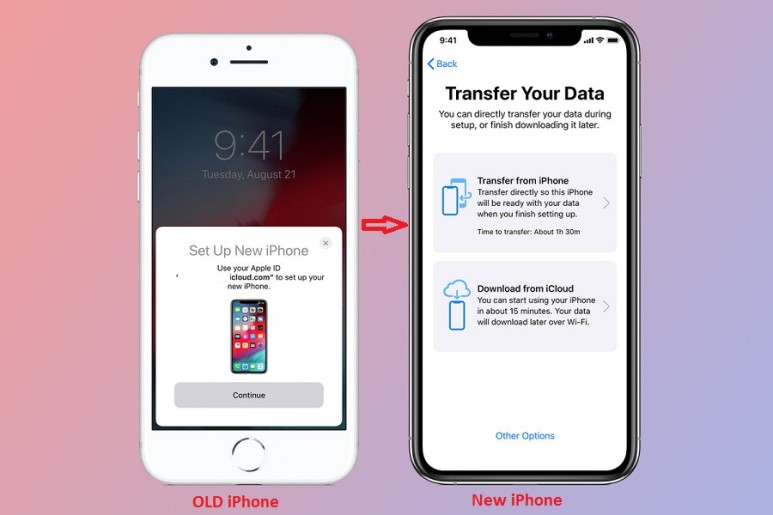
데이터 옮기는 방법이 간소화되어 매장에서 휴대폰 개통 후 집에서 직접 데이터 옮기기 하시는 분들이 많으십니다.
특히 기존 사용하시던 폰에 자료가 많으신 분들은 데이터 전송 시 1 ~ 2시간 이상 걸리시는 분들도 있으셔서 간단하게 방법을 알려드리면 쉽게 데이터 넘기기를 완료하실 수 있습니다.
마이그레이션으로 데이터 옮기는 방법에 대해 알아보도록 하겠습니다.
※ 마이그레이션 주의사항
1. 새로운 아이폰의 ios 버전이 기존 아이폰의 버전과 같거나 높아야 합니다.
(업데이트가 있을 시 업데이트 진행하셔야 합니다.)
2. 새로운 아이폰이 초기화 상태여야 합니다.(맨 처음 화면에서 시작)
3. 전송할 데이터를 선택하여 전송할 수 없습니다.
4. 카카오톡 등 대화 백업은 전송되지 않을 수도 있으니 미리 백업하셔야 합니다.
아이폰 마이그레이션 사용방법

제일 먼저 새로운 아이폰과 기존의 아이폰을 가까운 곳에 위치한 후 새로운 아이폰에 전원을 켠 후 초기화면 안내에 따라 나라 설정과 언어 설정을 해주시면 기존 아이폰에서 새로운 아이폰 설정이라는 문구가 뜹니다.

기존 아이폰에서 새로운 iphone을 카메라를 향해 들고 있으십시오.라는 팝업이 뜨면 기존 아이폰 카메라로 새로운 아이폰 중앙 파란 동그라미를 인식시켜줍니다.
인식이 잘되지 않는 경우 직접 인증으로 해주시면 됩니다.
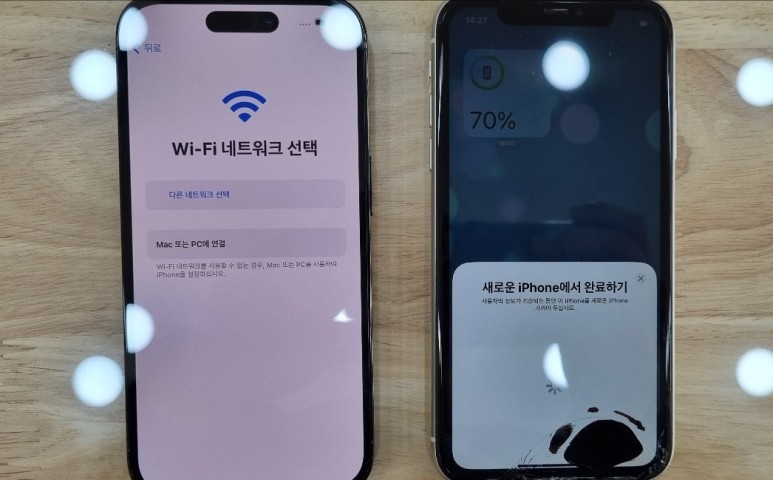
와이파이 네트워크 연결도 해주시고 다음을 눌러주세요.
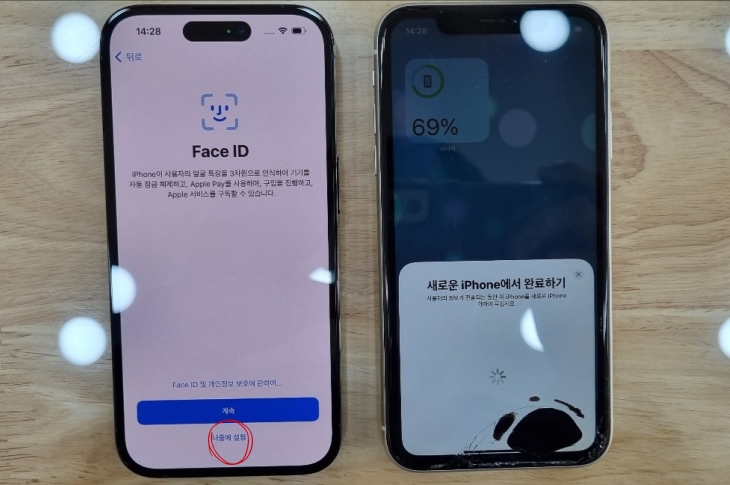
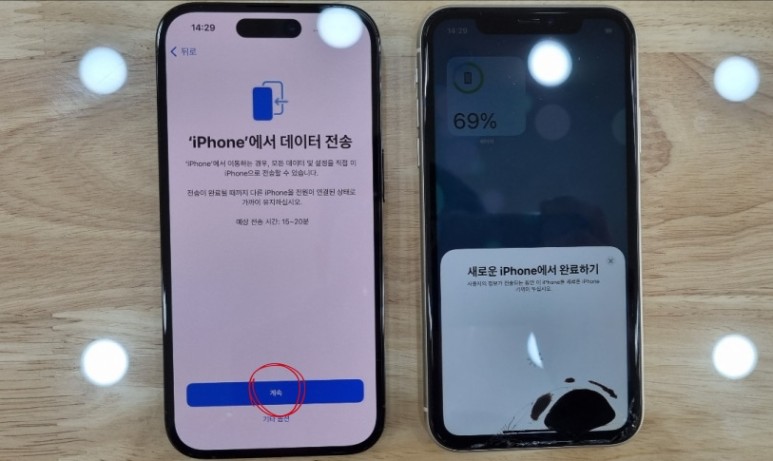
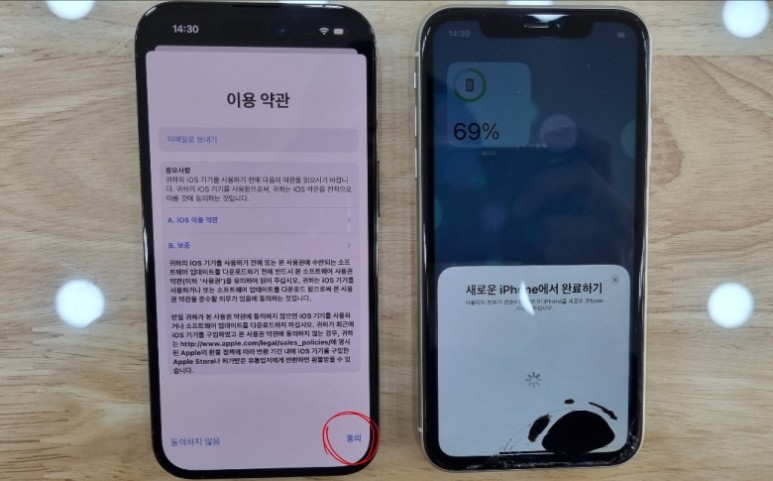
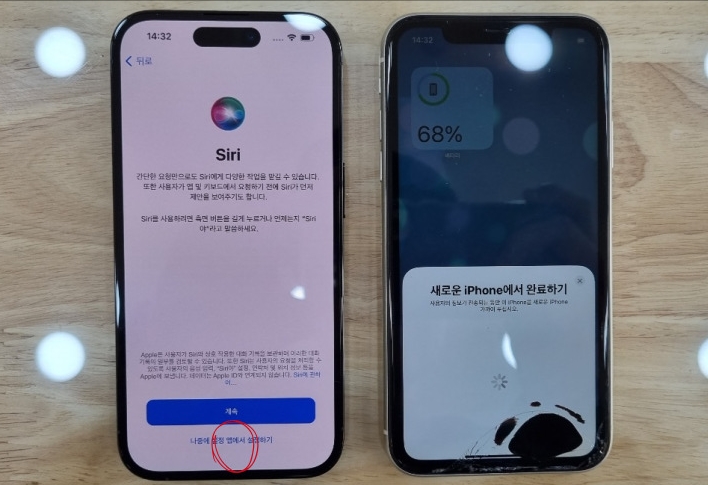
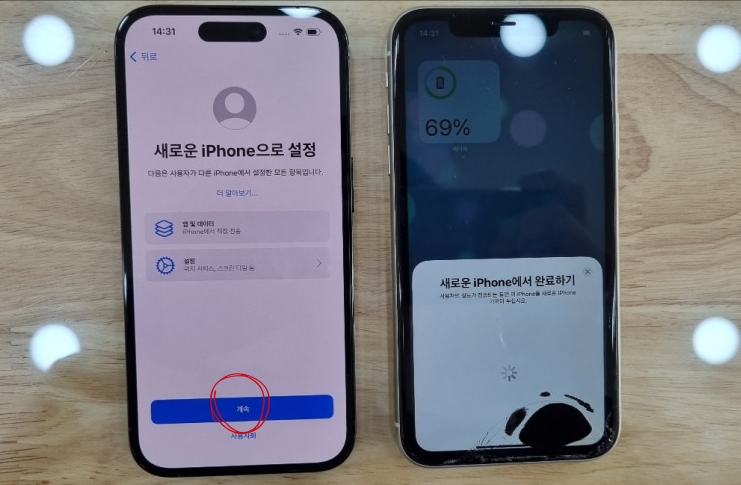
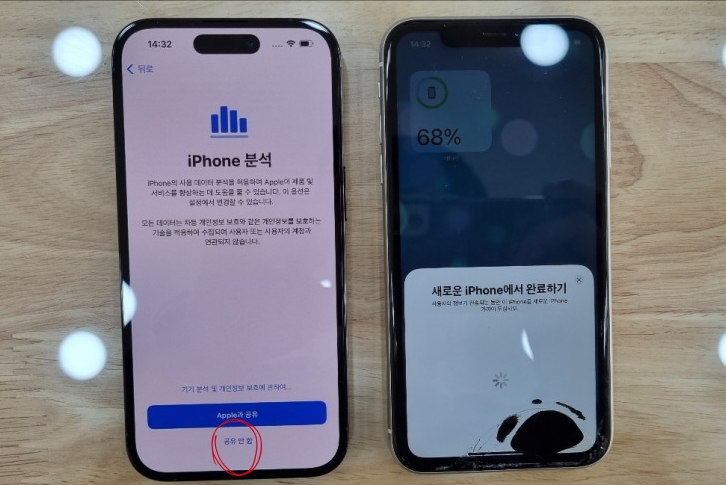
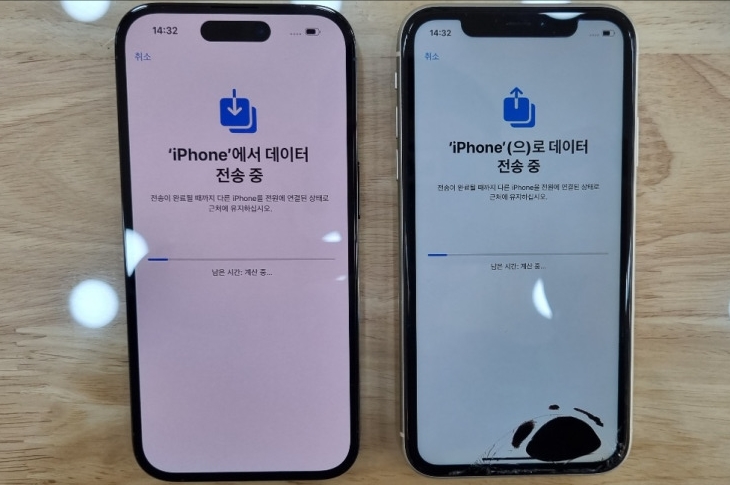
데이터 전송중입니다.
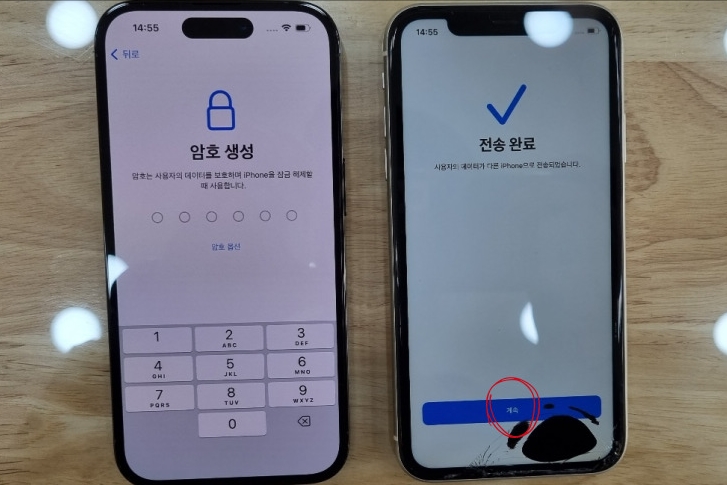
데이터 전송 완료화면입니다.
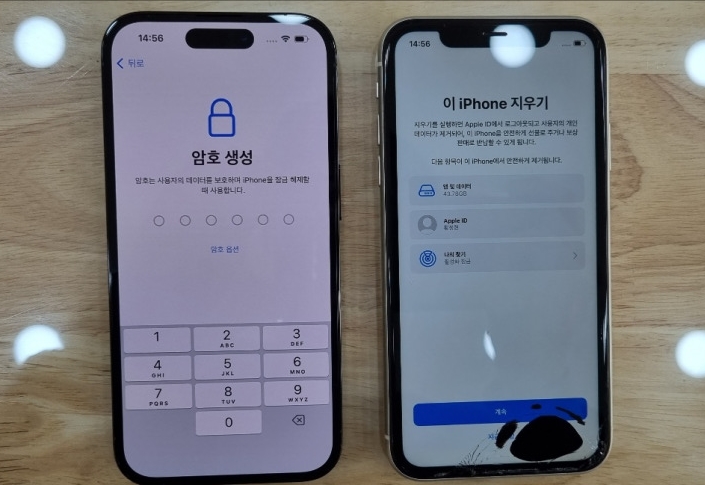
데이터 전송이 끝나면 이 iphone 지우기 라는 화면 이 나오는데 미리 지우시 마시길 추천드립니다. 물론 대부분의 데이터가 옮겨지지만 일부 앱의 경우 전송되지 않을 경우가 있기 때문에 새로운 아이폰에 잘 옮겨졌는지 확인 후 지우시기를 추천드립니다. (지금 안함 터치)

데이터 전송 완료 후 바탕화면 앱까지 싹 다 그대로 넘어온 모습입니다.
아이폰 마이그레이션 오류

가끔씩 오류로 인해 마이그레이션으로 데이터 전송 중 위와 같은 오류가 발생하기도 합니다.
마이그레이션 오류 해결 방법으로는
1. ios 오류
새기기의 ios 버전이 기존 기기의 버전보다 같
거나 높아야 하니 체크
2. 네트워크 오류
두 기기가 같은 와이파이 연결되어 있는지 체
크
3. 알수없는 단순 오류
간혹 발생하는 알 수 없는 단순 오류로 인해
전원 재부팅 후 재시도(공장초기화 권장)
공장초기화 방법(설정-일반-전송 또는
iphone 재설정-모든 콘텐츠 및 설정 지우기)
이정도만 체크하시면 웬만한 오류는 발생되지 않고 진행이 가능하실 겁니다.
마이그레이션 기능이 없던 시절에는 아이폰 백업 및 복원 시 아이클라우드와, 아이튠즈를 통한 데이터 옮기기가 가능했지만 시간도 오래 걸리고 번거로웠습니다.
아이폰끼리 데이터 전송 시 누구나 쉽게 활용할 수 있는 마이그레이션으로 해보시길 꼭 추천드립니다.
오늘은 데이터 옮기는 방법인 마이그레이션으로 데이터 전송하는 방법과 오류 시 해결 방법까지 알아보았습니다. 감사합니다.
【함께 보면 좋은 글】

안녕하세요. 수 모바일 인천 논현 장민수 점장입니다. 오늘은 새로운 스마트폰을 구매 후 기존 사용 폰에서...
blog.korea-iphone.com